Содержание:
Ошибка с Lvrs64.sys чаще всего вызывает BSOD на ноутбуках, в которые встроена веб-камера Logitech. Также неполадка возникает и с внешним оборудованием этого производителя. Сам поврежденный файл — из программного обеспечения Logitech Webcam, используемого для запуска устройства. Зная, что это за неполадка, проще искать решение для нее.
Причина 1: Проблемный драйвер
Самая распространенная причина появления синего экрана с Lvrs64.sys — это проблема с драйвером. В первую очередь попробуйте проверить, нет ли предупреждений о неполадке с ПО веб-камеры, через «Диспетчер устройств». Оборудование находится в меню «Камеры».
Установить актуальную версию драйвера можно с помощью системных средств в автоматическом или ручном режиме. В нашем отдельном материале описаны способы по обновлению, их можно применять не только к неизвестным устройствам, но и к встроенной веб-камере ноутбука.
Подробнее: Установка драйверов стандартными средствами Windows
Если камера внешняя, то драйвер для нее также можно установить или обновить не только с помощью средств ОС, но и через официальный сайт производителя, зная модель устройства. Также с поставленной задачей справятся и сторонние программы. Переходите по ссылке ниже, чтобы узнать более детальную информацию.
Подробнее: Скачивание драйверов для веб-камеры Logitech
Если при установке или работе программного обеспечения для камеры произошли сбои, то попробуйте откатить его состояние. В этом случае в «Диспетчере устройств» дважды кликните по названию оборудования.
Откроется новое окно со свойствами, где нужно перейти на вкладку «Драйвер». Кликните по кнопке «Откатить», если она активна.
Причина 2: Переустановка ПО для веб-камеры
Некоторые модели веб-камер предусматривают программное обеспечение Logitech Webcam, обеспечивающее корректное функционирование устройства. Файл Lvrs64.sys является одним из компонентов упомянутого софта, поэтому из-за его повреждения, вследствие системных ошибок или вирусов может появиться BSOD. В этом случае понадобится выполнить обновление или переустановку ПО.
Прежде чем заново устанавливать фирменную программу, попробуйте удалить предыдущую версию, чтобы избежать возможного файлового конфликта. Как правило, это можно сделать с помощью встроенных средств системы: приложения «Параметры» или классической «Панели управления».
Подробнее: Открытие меню удаления приложений в Windows 10
На официальном сайте компании Logitech доступно для бесплатного скачивания фирменное приложение, содержащее необходимые компоненты для работы, а также инструменты для настройки веб-камеры. Перейдите по ссылке ниже, скачайте и установите ее, следуя подсказкам пошагового мастера.
Иногда достаточно только удаления программного обеспечения и перезагрузки системы следом. После этого устройство определится системой, а та, в свою очередь, автоматически установит необходимый софт.
Причина 3: Конфликт с недавно установленным софтом
Если проблема возникала недавно, то постарайтесь вспомнить, какие программы были недавно установлены. Есть вероятность, что между ними и ПО веб-камеры появились конфликты или такой софт блокирует работу устройства.
Чтобы упростить себе задачу, в разделе «Программы и компоненты» внутри «Панели управления» можно посмотреть, когда было установлено то или иное приложение. Для этого в списке кликните по столбцу «Установлено», чтобы софт упорядочился по дате инсталляции.
Также просмотрите список на наличие таких программ, которые могут вмешиваться в работу веб-камеры, например мессенджеры с возможностью видеозвонка. После того как предполагаемое проблемное приложение было выявлено, удалите его, нажав на соответствующую кнопку.
Причина 4: Вирусы
Нередко вирусы, попавшие на компьютер, получают доступ к важным компонентам, нарушая их работу. Повреждение файла Lvrs64.sys, как уже говорилось ранее, может быть вызвано именно таким софтом, отчего при работе или загрузке Windows 10 появляется синий экран.
Даже если программное обеспечение, драйверы и другие поврежденные компоненты веб-камеры были переустановлены, вирусы могут снова повредить их. Чтобы избавиться от ошибки, проверьте компьютер на наличие вредоносных утилит. Сканировать систему можно с помощью специализированных антивирусов, встроенных средств защиты или портативных решений, не требующих установки. Наш автор разбирал наиболее эффективные способы в отдельной статье.
Подробнее: Методы удаления вируса с компьютера под управлением Windows 10
Причина 5: Нарушение целостности системных файлов
Процедура восстановления поврежденных системных файлов полезна, если возникло подозрение, что вирус, какой-либо софт или неудачное обновление (или любой другой системный сбой) изменили данные Windows.
Убрать появление синего экрана смерти с файлом Lvrs64.sys можно, проверив Windows на целостность важных файлов. Для этого в ОС предусмотрено два инструмента: SFC и DISM. Они оба могут запускаться через интерфейс консоли «Командная строка», в том числе в среде восстановления, и дополнять друг друга, если одно из средств не справилось с задачей. На нашем сайте есть пошаговое руководство, с помощью которого можно проверить систему на наличие поврежденных файлов и восстановить их. Также в статье разобраны возможные проблемы и пути их решения.
Подробнее: Использование и восстановление проверки целостности системных файлов в Windows 10
Если вы самостоятельно устанавливали программы, которые могут влиять на ОС и менять ее файлы, к примеру софт для персонализации или установки сторонних приложений, то все изменения будут отменены.
 Наш Telegram каналТолько полезная информация
Наш Telegram каналТолько полезная информация
 Решаем проблему доступа к целевой папке в Windows 10
Решаем проблему доступа к целевой папке в Windows 10
 Поиск файлов по их содержимому в Windows 10
Поиск файлов по их содержимому в Windows 10
 Windows 10: создание домашней группы
Windows 10: создание домашней группы
 Устранение ошибки с кодом 0x80004005 в Windows 10
Устранение ошибки с кодом 0x80004005 в Windows 10
 Настраиваем виртуальную память в Windows 10
Настраиваем виртуальную память в Windows 10
 Устранение ошибки «Запрошенная операция требует повышения» в Windows 10
Устранение ошибки «Запрошенная операция требует повышения» в Windows 10
 Исправление проблем с вылетом игр на Windows 10
Исправление проблем с вылетом игр на Windows 10
 Способы восстановления системного реестра в Windows 10
Способы восстановления системного реестра в Windows 10
 Устраняем BSOD nvlddmkm.sys в Windows 10
Устраняем BSOD nvlddmkm.sys в Windows 10
 Добавление жесткого диска в Windows 10
Добавление жесткого диска в Windows 10
 Почему не работает Microsoft Word на Windows 10
Почему не работает Microsoft Word на Windows 10
 Способы поиска файлов в Windows 10
Способы поиска файлов в Windows 10
 Установка будильника на компьютере с Windows 10
Установка будильника на компьютере с Windows 10
 Полезные команды для «Командной строки» в Windows 10
Полезные команды для «Командной строки» в Windows 10
 Средства администрирования в Windows 10
Средства администрирования в Windows 10
 Запуск «Редактора локальной групповой политики» в Windows 10
Запуск «Редактора локальной групповой политики» в Windows 10
 Стандартное средство устранения неполадок в Windows 10
Стандартное средство устранения неполадок в Windows 10
 Что такое Windows 10 Education
Что такое Windows 10 Education
 Превращаем компьютер на Windows 10 в терминальный сервер
Превращаем компьютер на Windows 10 в терминальный сервер
 Как отключить тестовый режим в Windows 10
Как отключить тестовый режим в Windows 10 lumpics.ru
lumpics.ru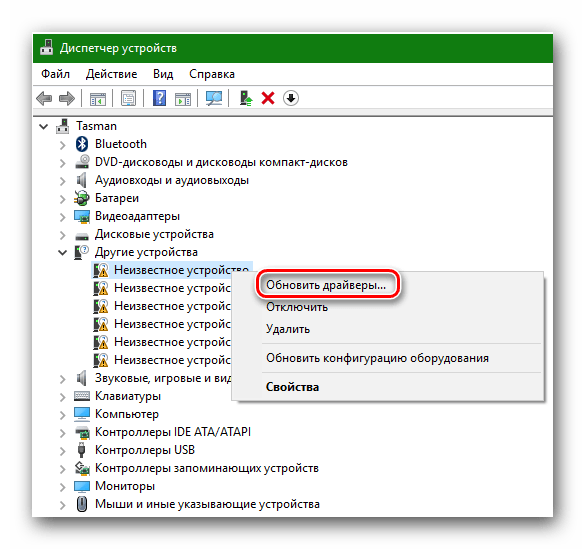
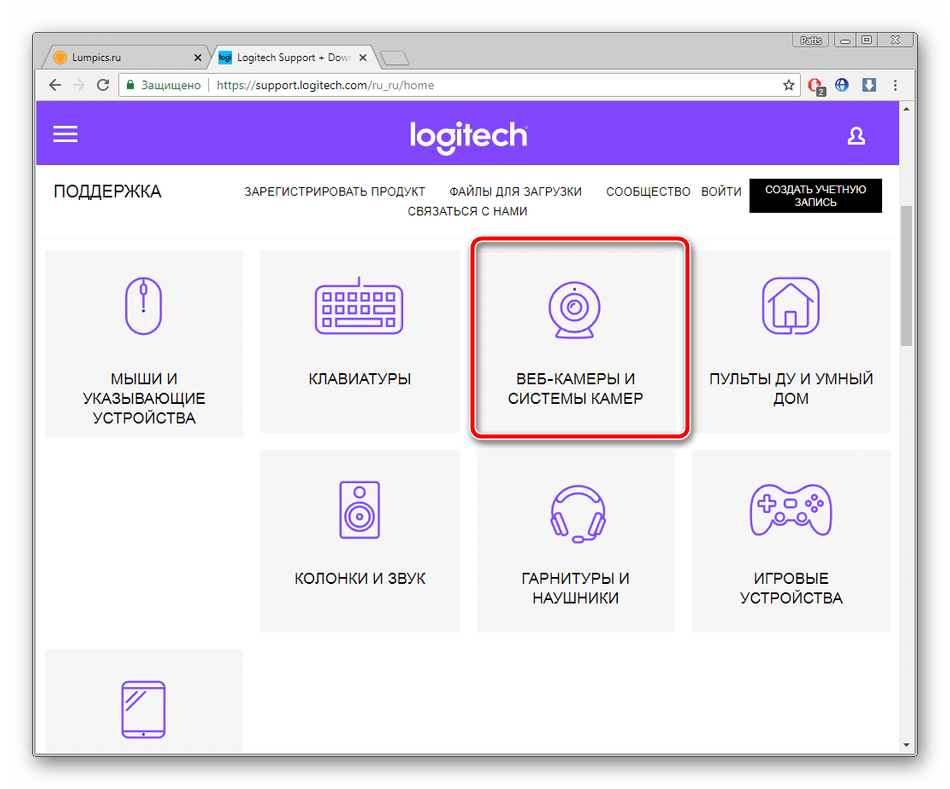
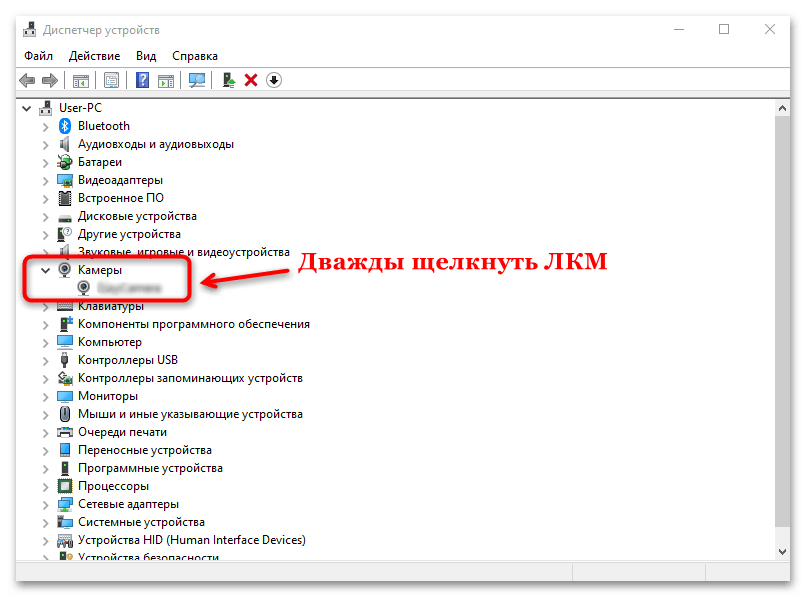
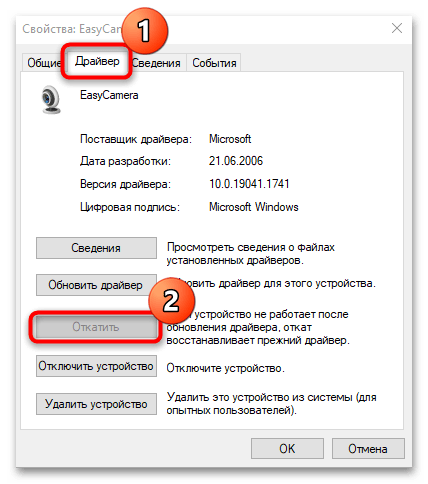
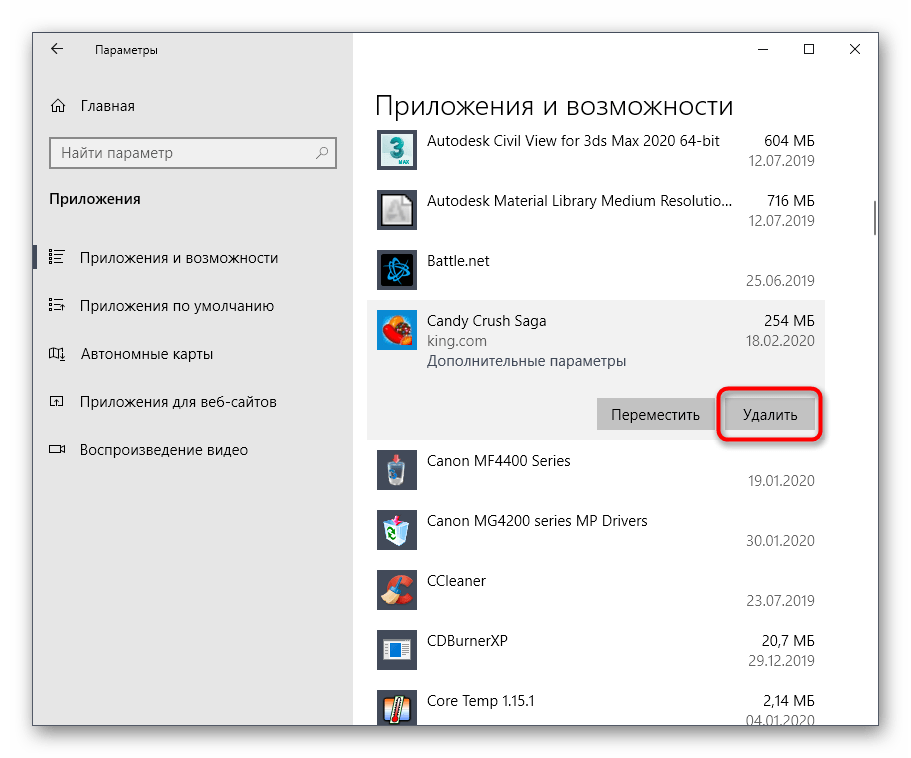
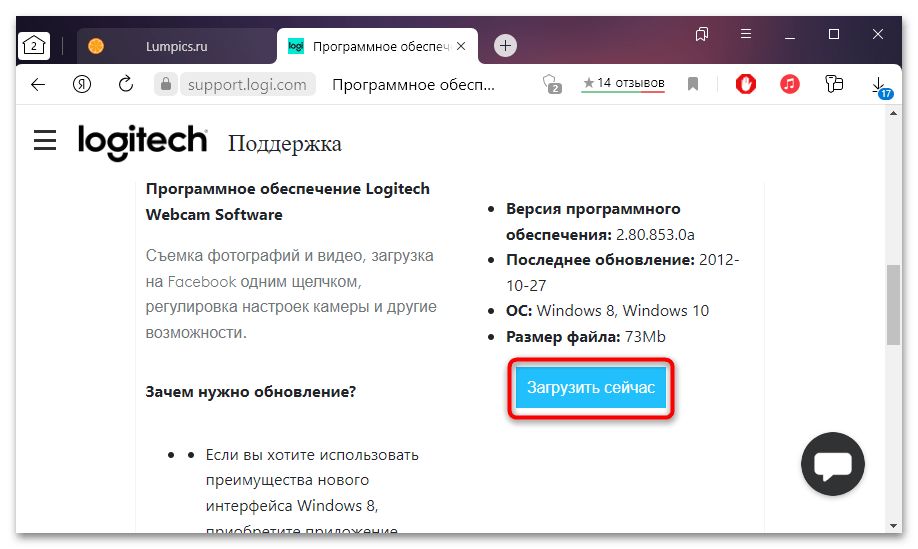
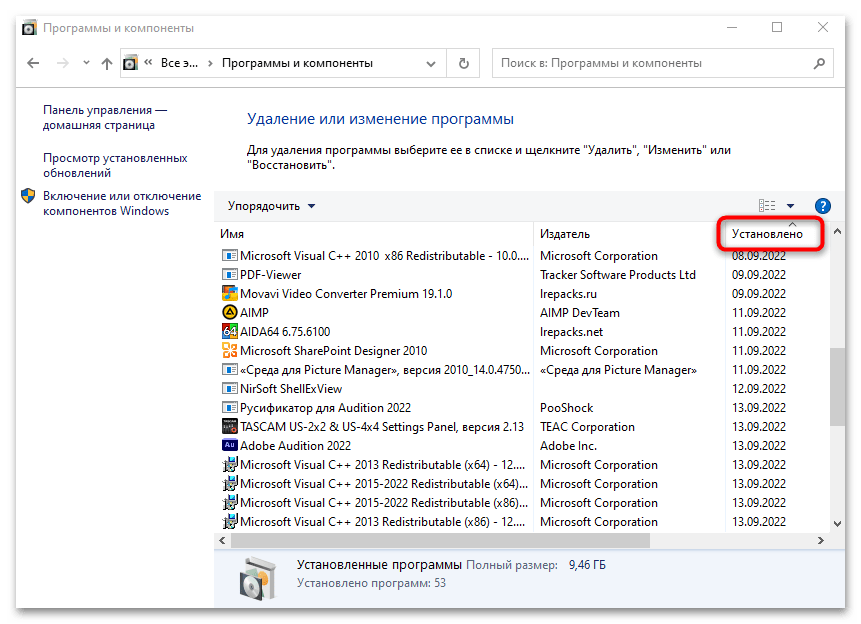
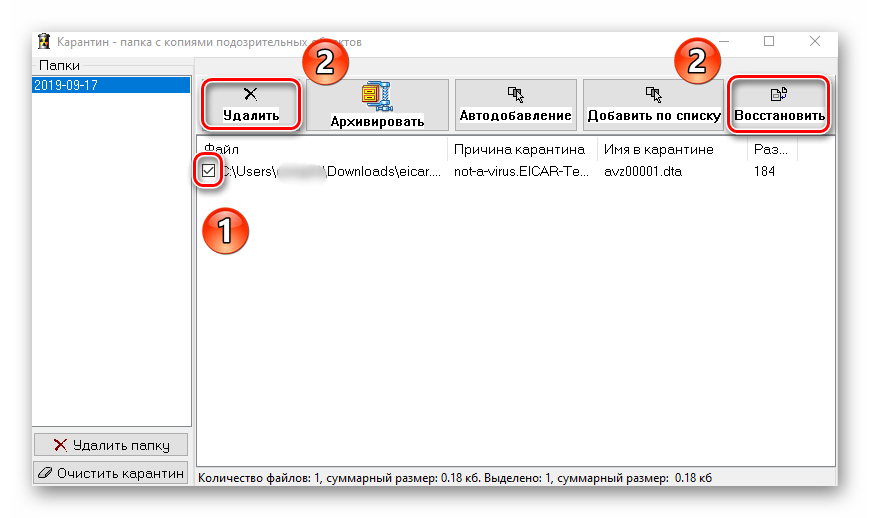
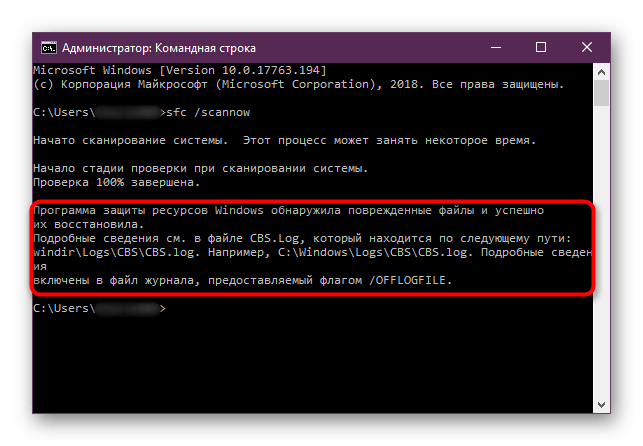
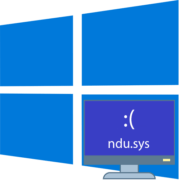
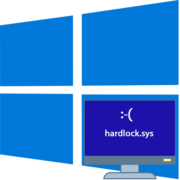
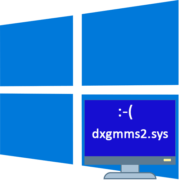
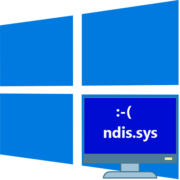

Спасибо огромное! Очень помогла Ваша статья!